Agregar instancias
Puedes agregar instancias al configurar NetScaler Console por primera vez o más adelante.
Las instancias son dispositivos NetScaler o dispositivos virtuales que quieres detectar, administrar y supervisar desde NetScaler Console. Puedes agregar los siguientes dispositivos NetScaler y dispositivos virtuales a NetScaler Console:
- NetScaler MPX
- NetScaler VPX
- NetScaler SDX
- NetScaler CPX
- NetScaler BLX
- NetScaler Gateway
- Citrix Secure Web Gateway
Para agregar instancias, debes especificar el nombre de host o la dirección IP de cada instancia de NetScaler, o un rango de direcciones IP.
Especifica un perfil de instancia que NetScaler Console pueda usar para acceder a la instancia. Este perfil de instancia contiene el nombre de usuario y la contraseña de las instancias que quieres agregar al servicio. Para cada tipo de instancia, hay un perfil predeterminado disponible. Por ejemplo, ns-root-profile es el perfil predeterminado para las instancias de NetScaler. Las credenciales de administrador predeterminadas de NetScaler definen este perfil. Si has cambiado las credenciales de administrador predeterminadas de tus instancias, puedes definir perfiles de instancia personalizados para esas instancias. Si cambias las credenciales de una instancia después de que se detecte, debes modificar el perfil de instancia o crear un perfil y, a continuación, volver a detectar la instancia.
Puedes acceder a las GUI de las instancias de NetScaler desde NetScaler Console después de agregar las instancias en NetScaler Console. Para acceder a las instancias de NetScaler desde NetScaler Console, debes estar conectado a la red de Citrix.
Nota:
Para agregar instancias de NetScaler configuradas en un clúster, debes especificar la dirección IP del clúster o cualquiera de los nodos individuales en la configuración del clúster. Sin embargo, en NetScaler Console, la dirección IP del clúster representa el clúster.
Para las instancias de NetScaler configuradas como un par de alta disponibilidad (HA), cuando agregas una instancia, la otra instancia del par se agrega automáticamente.
Para asegurarte de que el usuario de NetScaler tenga todos los privilegios, asigna permisos de superusuario al usuario en NetScaler. Para obtener más información, consulta Usuario, grupos de usuarios y directivas de comandos
Cómo crear un perfil de NetScaler
El perfil de NetScaler contiene el nombre de usuario, la contraseña, los puertos de comunicación y los tipos de autenticación de las instancias que quieres agregar a NetScaler Console. Para cada tipo de instancia, hay un perfil predeterminado disponible. Por ejemplo, nsroot es el perfil predeterminado para las instancias de NetScaler. El perfil predeterminado se define usando las credenciales de administrador predeterminadas de NetScaler. Si has cambiado las credenciales de administrador predeterminadas de tus instancias, puedes definir perfiles de instancia personalizados para esas instancias. Si cambias las credenciales de una instancia después de que se detecte, debes modificar el perfil de instancia o crear un perfil y, a continuación, volver a detectar la instancia.
Puedes crear un perfil de NetScaler desde la ficha Instancia o al agregar o cambiar una instancia.
Nota:
Asegúrate de usar la cuenta de superadministrador para crear un perfil de instancia.
Para crear un perfil de NetScaler desde la ficha Instancia:
-
Navega a Infraestructura > Instancias.
-
Selecciona una instancia. Por ejemplo, NetScaler.
-
En la ficha NetScaler, en Seleccionar acción, selecciona Perfiles.
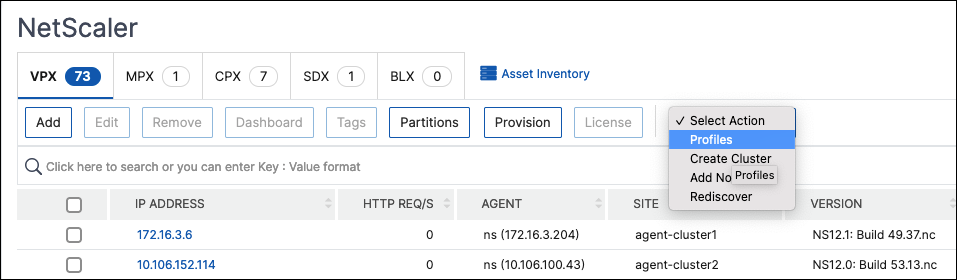
-
En la ficha Perfiles de administrador, selecciona Agregar.
-
En la ficha Crear perfil de NetScaler, haz lo siguiente:
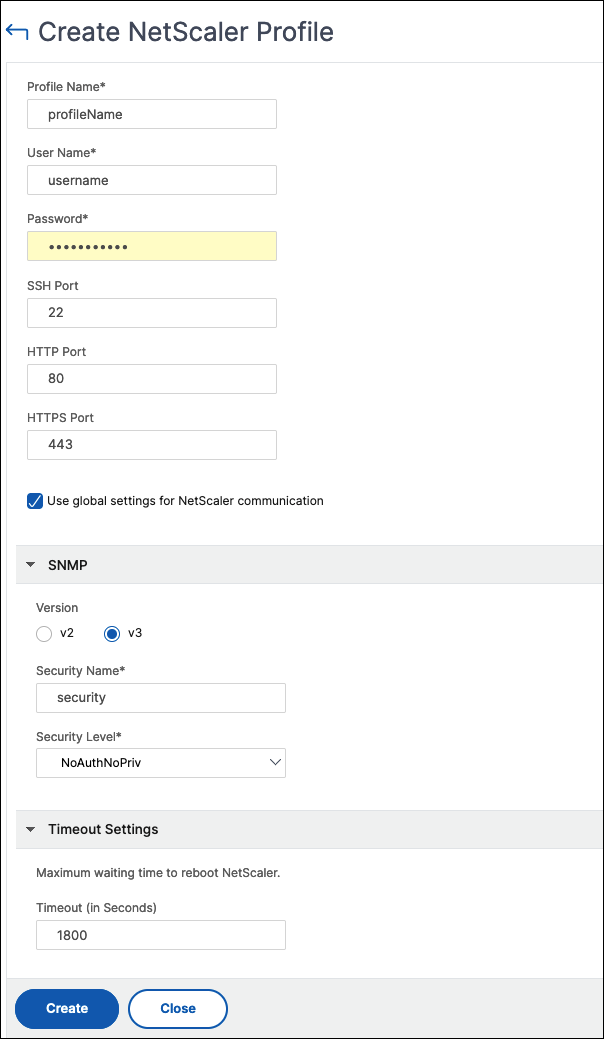
-
Nombre del perfil: Especifica un nombre de perfil para la instancia de NetScaler.
-
Nombre de usuario: Especifica un nombre de usuario para iniciar sesión en la instancia de NetScaler.
-
Contraseña: Especifica una contraseña para iniciar sesión en la instancia de NetScaler.
-
Puerto SSH: Especifica el puerto para la comunicación SSH entre NetScaler Console y la instancia de NetScaler.
-
Puerto HTTP: Especifica el puerto para la comunicación HTTP entre NetScaler Console y la instancia de NetScaler.
Nota:
El puerto HTTP predeterminado es 80. También puedes especificar el puerto HTTP no predeterminado o personalizado que hayas configurado en tu instancia de NetScaler CPX. El puerto HTTP personalizado solo se puede usar para la comunicación entre NetScaler Console y NetScaler CPX.
-
Puerto HTTPS: Especifica el puerto para la comunicación HTTPS entre NetScaler Console y la instancia de NetScaler.
Nota:
El puerto HTTPS predeterminado es 443. También puedes especificar el puerto HTTPS no predeterminado o personalizado que hayas configurado en tu instancia de NetScaler CPX. El puerto HTTPS personalizado solo se puede usar para la comunicación entre NetScaler Console y NetScaler CPX.
-
Usar la configuración global para la comunicación de NetScaler: Selecciona esta opción si quieres usar la configuración del sistema para la comunicación entre NetScaler Console y la instancia de NetScaler; de lo contrario, selecciona HTTP o HTTPS.
-
Versión de SNMP: Selecciona SNMPv2 o SNMPv3 y haz lo siguiente:
-
Si seleccionas SNMPv2, especifica el nombre de la Comunidad para la autenticación.
-
Si seleccionas SNMPv3, especifica el Nombre de seguridad y el Nivel de seguridad. Según el nivel de seguridad, selecciona el Tipo de autenticación y el Tipo de privacidad.
Nota:
Para NetScaler SDX, solo se admite SNMPv2.
-
-
Configuración de tiempo de espera: Especifica el tiempo que NetScaler Console debe esperar antes de enviar una solicitud de conexión a la instancia de NetScaler después de un reinicio.
-
Selecciona Crear.
-
Para agregar una instancia de NetScaler a NetScaler Console
Nota:
Realiza esta tarea para agregar todas las demás instancias de NetScaler, excepto la instancia de NetScaler CPX.
-
Navega a Infraestructura > Instancias > NetScaler. En Instancias, selecciona el tipo de instancia que quieres agregar (por ejemplo, NetScaler VPX) y haz clic en Agregar.
-
Selecciona una de las siguientes opciones:
-
Introducir dirección IP del dispositivo: Para las instancias de NetScaler, especifica una de las siguientes opciones:
- Nombre de host
- Dirección IP o IP NAT de cada instancia de NetScaler
-
Rango de direcciones IP
Por ejemplo, introduce uno o varios nombres de host, direcciones IP o IP NAT, y/o un rango de direcciones IP (por ejemplo, 10.10.20.10-10.10.20.45) usando un separador de comas. El formato de entrada para la detección de instancias NAT HA es 10.10.20.10#10.10.20.32 (dirección IP NAT de ambas instancias NetScaler HA).
-
Importar desde archivo: Desde tu sistema local, carga un archivo de texto que contenga las direcciones IP de todas las instancias que quieres agregar.
-
-
(Opcional) Selecciona Habilitar la adición de dispositivos en caso de error de inicio de sesión inicial. Con esta opción, puedes agregar la instancia incluso sin credenciales válidas.
-
En Nombre del perfil, selecciona el perfil de instancia adecuado o crea un perfil haciendo clic en el icono +.
-
En Sitio, selecciona el sitio donde quieres que se agregue la instancia.
-
En Agente, selecciona el agente con el que quieres asociar las instancias y, a continuación, haz clic en Aceptar.
Si solo hay un agente configurado en tu NetScaler Console, ese agente se selecciona de forma predeterminada.
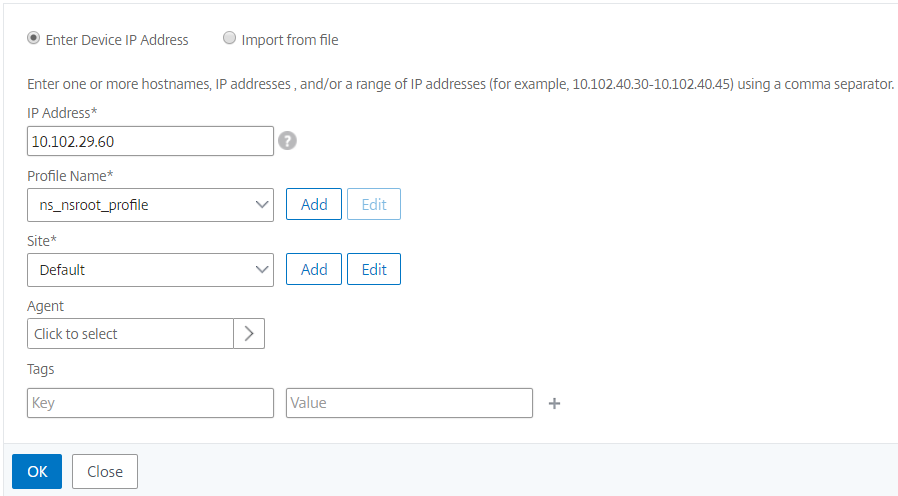
Para agregar una instancia de NetScaler CPX en NetScaler Console
-
Navega a Infraestructura > Instancias. En Instancias, selecciona NetScaler y la ficha CPX.
-
Haz clic en Agregar.
-
Selecciona una de las siguientes opciones:
-
Introducir dirección IP del dispositivo. Especifica el nombre de host o la dirección IP de cada instancia, o un rango de direcciones IP.
-
Importar desde archivo. Desde tu sistema local, carga un archivo de texto que contenga las direcciones IP de todas las instancias que quieres agregar.
-
-
(Opcional) Selecciona Habilitar la adición de dispositivos en caso de error de inicio de sesión inicial. Con esta opción, puedes agregar la instancia incluso sin credenciales válidas.
-
En el campo IP enrutable/IP de Docker, introduce la dirección IP. La dirección IP puede ser la instancia de NetScaler CPX (si es accesible) o el host de Docker.
-
En el campo Nombre del perfil, selecciona el perfil de instancia adecuado o crea un perfil haciendo clic en el icono +.
Nota:
Al crear un perfil, asegúrate de especificar los detalles de los puertos HTTP, HTTPS, SSH y SNMP del host. También puedes especificar el rango de puertos publicados por el host en los campos Puerto inicial y Número de puertos.
-
Como opción, selecciona el sitio donde quieres implementar la instancia de CPX. También puedes crear un sitio haciendo clic en Agregar.
-
Si está disponible, selecciona el agente de la lista de agentes.
-
Haz clic en Aceptar para iniciar el proceso de agregar instancias a NetScaler Console.
Nota:
Si quieres volver a detectar una instancia, realiza los siguientes pasos:
- Navega a Infraestructura > Instancias > NetScaler > CPX.
- Selecciona la instancia que quieres volver a detectar.
- En la lista Seleccionar acción, haz clic en Volver a detectar.
Para agregar una instancia de NetScaler BLX independiente en NetScaler Console
Una instancia de NetScaler BLX independiente es una única instancia que se ejecuta en el servidor Linux de host dedicado.
-
Navega a Infraestructura > Instancias > NetScaler.
-
En la ficha BLX, haz clic en Agregar.
-
(Opcional) Selecciona Habilitar la adición de dispositivos en caso de error de inicio de sesión inicial. Con esta opción, puedes agregar la instancia incluso sin credenciales válidas.
-
Selecciona la opción Independiente de la lista Tipo de instancia.
-
En el campo Dirección IP, especifica la dirección IP de la instancia de BLX.
-
En el campo Dirección IP del host, especifica la dirección IP del servidor Linux donde se aloja la instancia de BLX.
-
En la lista Nombre del perfil, selecciona el perfil adecuado para una instancia de BLX o crea un perfil.
Para crear un perfil, haz clic en Agregar.
Importante:
Asegúrate de haber especificado el nombre de usuario y la contraseña de host correctos del servidor Linux en el perfil.
-
En la lista Sitio, selecciona el sitio donde quieres agregar una instancia.
Si quieres agregar un sitio, haz clic en Agregar.
-
En la lista Agente, selecciona el agente al que quieres asociar la instancia.
Si solo hay un agente configurado en tu NetScaler Console, ese agente se selecciona de forma predeterminada.
-
Haz clic en Aceptar.
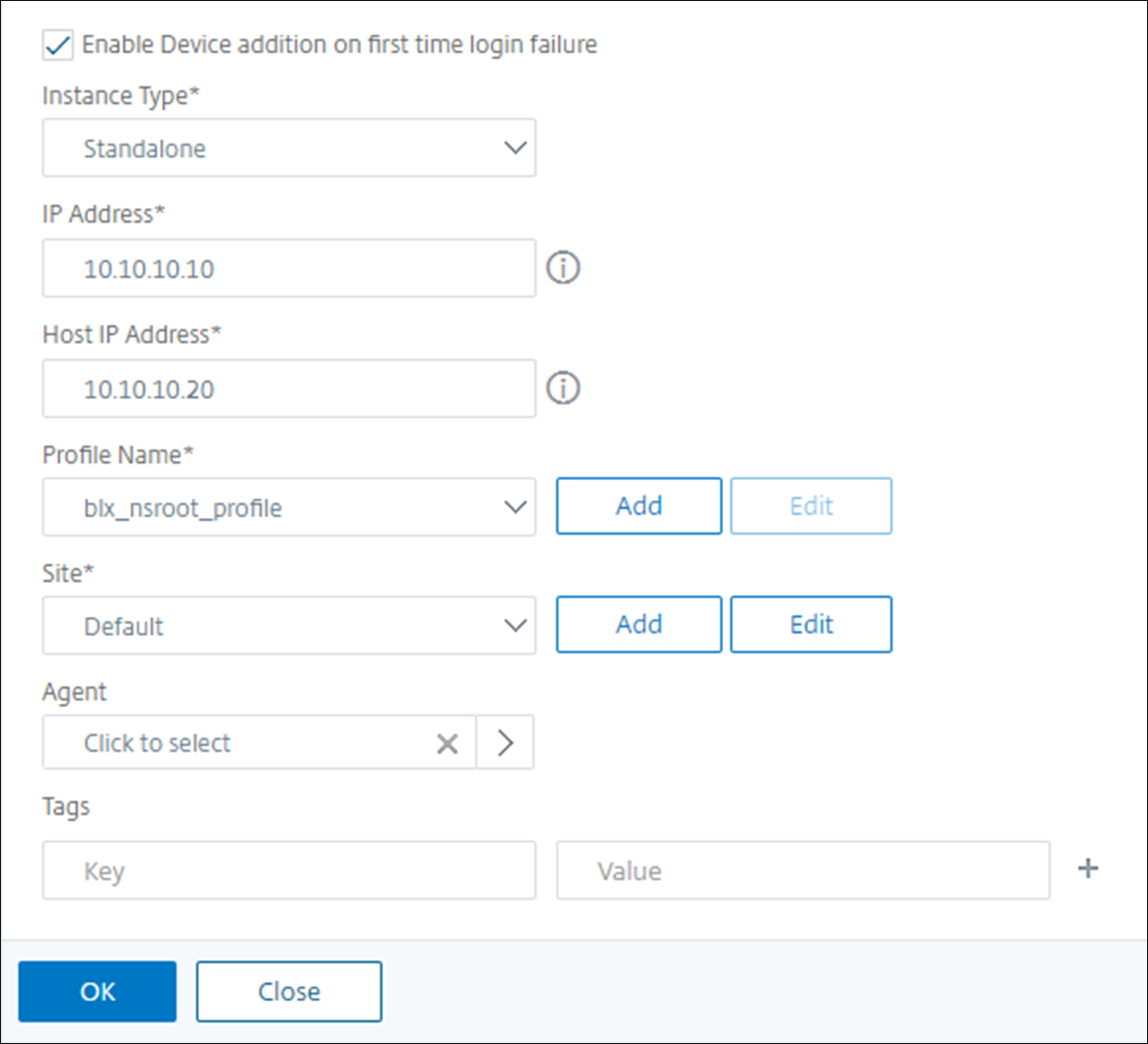
Para agregar instancias de NetScaler BLX de alta disponibilidad en NetScaler Console
Las instancias de NetScaler BLX de alta disponibilidad se ejecutan en diferentes servidores Linux de host. Un servidor Linux no puede alojar más de una instancia de BLX.
-
En la ficha BLX, haz clic en Agregar.
-
(Opcional) Selecciona Habilitar la adición de dispositivos en caso de error de inicio de sesión inicial. Con esta opción, puedes agregar la instancia incluso sin credenciales válidas.
-
Selecciona la opción Alta disponibilidad de la lista Tipo de instancia.
-
En el campo Dirección IP, especifica la dirección IP de la instancia de BLX.
-
En el campo Dirección IP del host, especifica la dirección IP del servidor Linux donde se aloja la instancia de BLX.
-
En el campo Dirección IP del par, especifica la dirección IP de la instancia de BLX del par.
-
En el campo Dirección IP del host del par, especifica la dirección IP del servidor Linux donde se aloja la instancia de BLX del par.
-
En la lista Nombre del perfil, selecciona el perfil adecuado para una instancia de BLX o crea un perfil.
Para crear un perfil, haz clic en Agregar.
Importante:
Asegúrate de haber especificado el nombre de usuario y la contraseña de host correctos del servidor Linux en el perfil.
-
En la lista Sitio, selecciona el sitio donde quieres agregar una instancia.
Si quieres agregar un sitio, haz clic en Agregar.
-
En la lista Agente, selecciona el agente al que quieres asociar la instancia.
Si solo hay un agente configurado en tu NetScaler Console, ese agente se selecciona de forma predeterminada.
-
Haz clic en Aceptar.
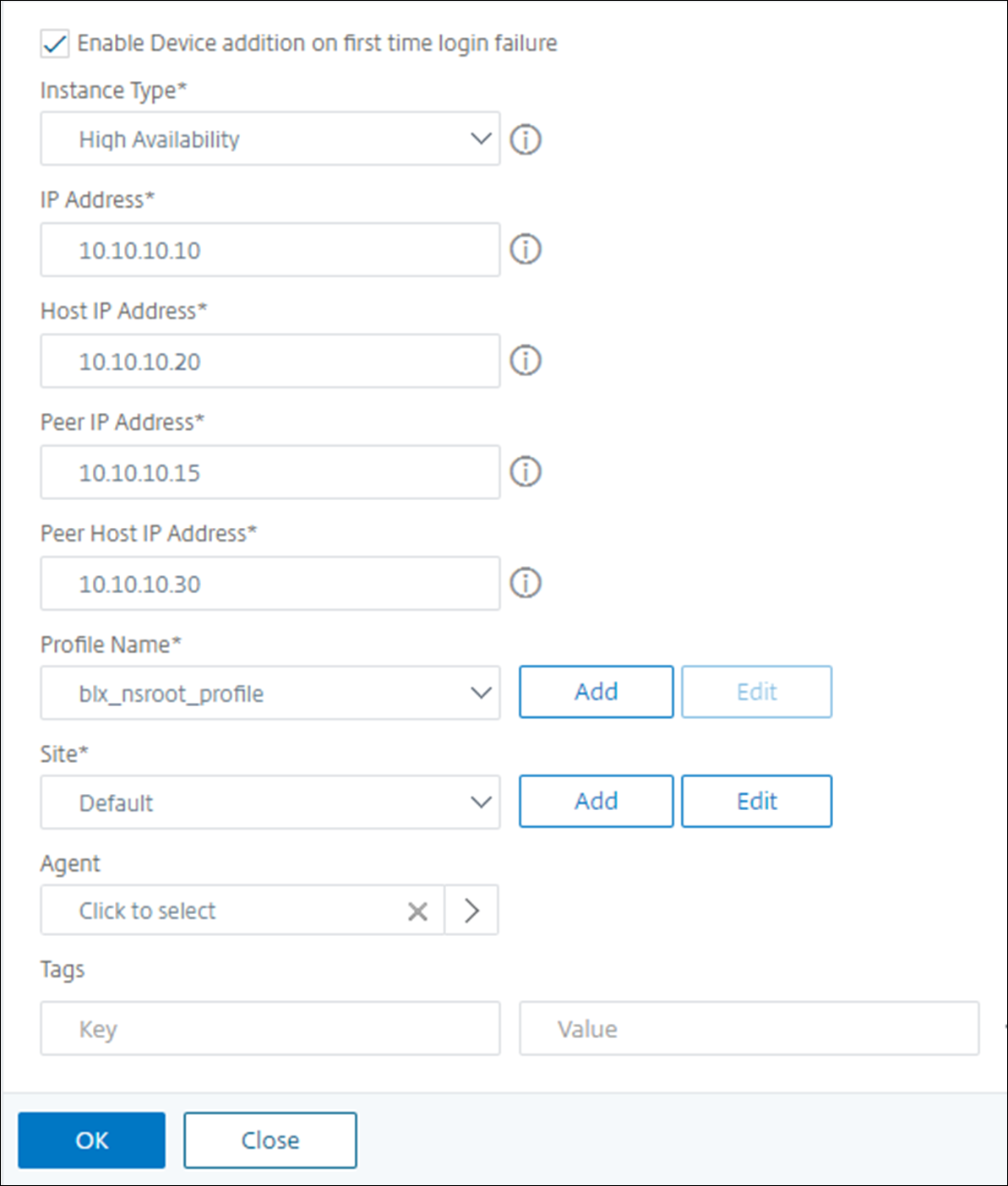
Para acceder a la GUI de una instancia desde NetScaler Console
-
Navega a Infraestructura > Instancias > NetScaler.
-
Selecciona el tipo de instancia al que quieres acceder (por ejemplo, VPX, MPX, CPX, SDX o BLX).
-
Haz clic en la dirección IP o el nombre de host de NetScaler requeridos.
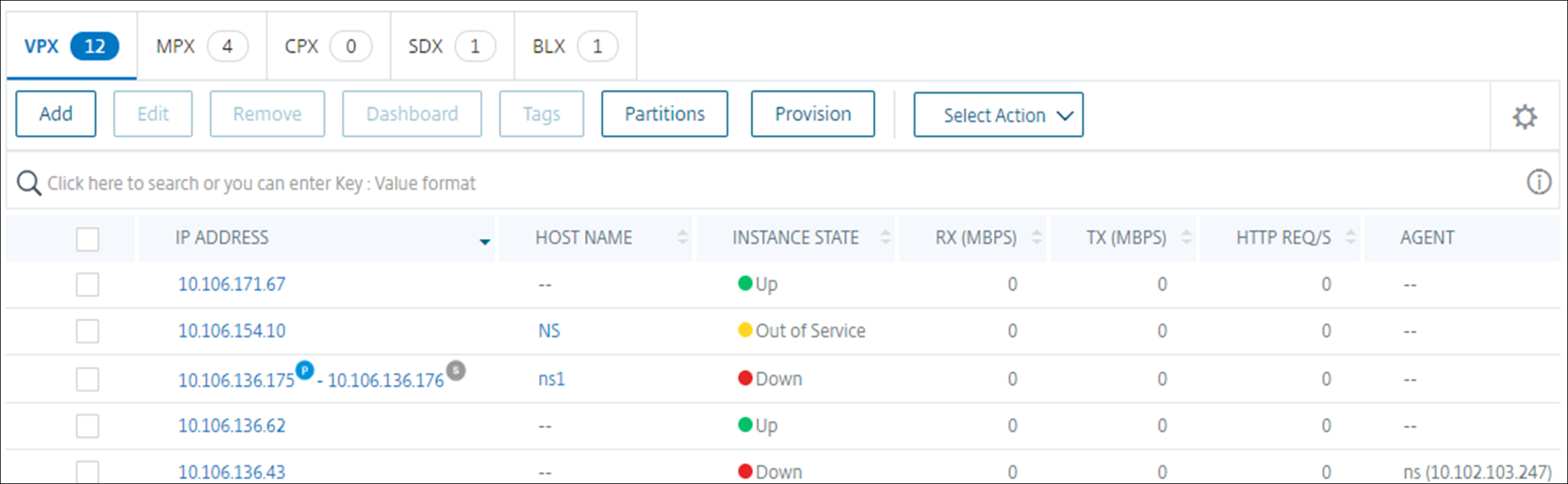
Las direcciones IP de las instancias indican el tipo de implementación con las siguientes notaciones:
-
En un par de alta disponibilidad, P – Servidor principal y S – Servidor secundario.
-
C-Clúster
-
A-Grupo de escalado automático
Si una instancia no tiene notación, indica la implementación independiente.
La GUI de la instancia seleccionada aparece en una ventana emergente.
Resolver advertencias de instancia
Aparece un signo de advertencia en la instancia por los siguientes motivos:
-
Error de inicio de sesión: Cuando agregas una instancia sin credenciales válidas, aparece en estado INACTIVO, con una advertencia de error de inicio de sesión. Especifica las credenciales correctas para administrar la instancia en NetScaler Console.
Si la instancia no tiene licencia, la opción Licencia aparece al seleccionar la instancia. Haz clic en Licencia para aplicar la licencia a una instancia desde el grupo de licencias.
-
Instancia sin licencia con perfil HTTPS: Si una instancia sin licencia usa solo la conexión HTTPS, aplica la licencia a una instancia desde la GUI de NetScaler.
En este artículo
- Cómo crear un perfil de NetScaler
- Para agregar una instancia de NetScaler a NetScaler Console
- Para agregar una instancia de NetScaler CPX en NetScaler Console
- Para agregar una instancia de NetScaler BLX independiente en NetScaler Console
- Para agregar instancias de NetScaler BLX de alta disponibilidad en NetScaler Console
- Para acceder a la GUI de una instancia desde NetScaler Console